요즘 짧은 길이와 높은 몰입도로 유튜브 숏츠 영상이 대세인 것 같습니다.
인공지능(AI) 시대에 맞게 유튜브 숏츠를 간단하게 만들 수 있는 툴들이 나와 있는데요.
대표적인 것이 Vrew, Veed.io, Kapwing, Clipchamp, Descript, Aico 등의 툴이 있습니다.
숏츠(shorts)란 반바지를 뜻하는 단어로 짧은 형태의 비디오 콘텐츠를 말하는데요.
보통 잛고 간결한 내용으로 1분 이내의 영상을 만들어 시청자들의 몰입도를 높이고 모바일에 최적화 시키기 위해서 사용하고 있습니다.
유튜브 숏츠, 인스타그램 릴스, 틱톡 등 SNS 플랫폼, 제품 리뷰나 마케팅, 교육, 엔터테인먼트 콘텐츠 등에서 많이 사용하고 있습니다.
인공지능 AI 툴 Vrew 사용법과 Vrew를 이용해 유튜브용 숏츠를 간단하게 만드는 방법을 소개해 드리겠습니다.

Vrew 튜토리얼 화면
Vrew는 인공지능(AI)이 도와주는 문서 편집기처럼 쉽고 빠르게 영상을 편집할 수 있는 소프트웨어입니다.
다양한 기능을 제공하여 영상 제작을 간편하게 할 수 있어서 인기가 좋은 인공지능 툴입니다:
Vrew의 특징을 보면 음성인식 기능을 통해 자막과 음성을 자동 생성하고, 200종 이상의 다양한 AI 목소리를 사용해 영상에 음성을 부여할 수 있습니다.
텍스트만 혹은 대본과 이미지를 입력하면 AI가 영상을 생성해 주며, 상업적으로 사용 가능한 무료 이미지와 비디오, 배경 음악 등을 제공합니다.


Vrew 다운로드 및 설치
포털에서 'Vrew' 검색해서 설치해 줍니다.
무료로 사용할 수 있는데, 무료사용 제한이 있습니다.
음성분석은 120분까지, 프리 AI 목소리는 무제한, 유료 AI 목소리는 월 1만자까지 무료입니다.
AI이미지 생성은 월 100장까지, 텍스트로 비디오 만들기는 회당 2,000자까지 무료로 사용할 수 있습니다.
유료버전의 경우 월 7,900원(년 95,000원)의 Light 버전이 있습니다.
음성은 1,200분까지, AI목소리는 10만자까지, AI이미지 생성은 1,000장까지, 텍스트로 비디오 만들기는 회당 10,000자까지 사용할 수 있습니다.

그럼 Vrew 사용법을 간단히 소개해 드리겠습니다.
숏츠 유튜브 영상을 만들고자 하는 텍스트를 미리 만들어 둡니다.
전 요즘 전국 시군 단위로 가볼만한 곳 시리즈를 제작하는 숏츠를 만들고 있는데요.
숏츠라고 하기엔 다소 긴 3분 내외의 영상을 만들고 있습니다.

Vrew를 실행시켜 상단의 [새로 만들기]에 들어갑니다.
여러가지 방법으로 영상을 만들 수 있습니다.
PC에서 비디오와 오디오를 불러와 영상을 만드는 방법, 텍스트만으로 영상만들기, 이미지로 비디오 만들기, 통화와 녹음까지 등등이 있습니다.
만들고자 하는 메뉴를 선택하면 되는데요.
전 유튜브 숏츠를 만들기 위해 [텍스트로 비디오 만들기]를 선택합니다.

Vrew 숏츠 영상 종류는 5가지
유튜브 16:9는 말 그대로 유튜브용 영상을 만드는 것이고,
보통 숏츠는 9:16으로 만듭니다.
인스타그램용, 가로 세로길이가 같은 정방형, 클래식 등의 방식이 있습니다.
개인적으로 [유튜브 16:9]를 선호하는데, 각자 만들고자 하는 사이즈를 선택합니다.

이제 비디오 스타일을 선택합니다.
스타일 없이도 시작할 수 있고, 캐주얼한 영상, 영화회화 공부 스타일의 영상, 공포, 다큐멘타리, 명언, 뉴스, 어린이 학습, 힙합, 책 리뷰 스타일 등 원하는 걸로 선택하면 되는데요.
전 가볼만한 곳 여행지 소개 스타일이라 보통 [다큐멘타리스타일]을 사용합니다.

그럼 영상만들기 창이 나옵니다,
주제는 제목, 내용을 숏츠 영상의 텍스트입니다.
미리 작성해 둔 텍스트를 붙여넣기 하면 되겠죠?

제가 입력한 글자 수는 1,911자
무료버전이라 AI목소리는 한달간 1만자까지 사용할 수 있다는 메시지입니다.
여기서 AI 목소리 문한정 이용하는 팁 하나!
한 달에 10,000자까지만 인공지능 목소리를 사용하는 건 맞는데요.
이번 달에 10,000자를 넘어가면 원래 사용했던 Vrew 파일을 불러와 다른 텍스트를 붙여놓고 진행하면 이 제한은 가볍게 통과할 수 있습니다.

우측에 보면 4가지 요소가 있습니다.
AI목소리 free와 유료, 유료는 10,000자까지 생성합니다.
이미지&비디오 자동으로 Ai가 이미지와 비디오를 만들어 주는 것입니다.
무료비디오 마찬가지로 AI가 저작권없는 이미지를 만들어 줍니다.
배경음악 영상을 만들 때 배경음악을 선택할 수 있습니다.

AI 목소리 설정
이름 옆에 free를 사용하면 무료버전이라도 무한대로 사용할 수 있고, free가 없는 목소리는 월 10,000자까지 제한되어 있습니다.
무료버전일 경우 10,000자를 넘어서면 free 목소리를 사용하면 됩니다.
음량과 속도, 높이, 효과 등을 입맛에 맞게 지정하면 되는데요.
전 속도만 다소 빠르게 설정하고 있습니다.

이미지와 비디오 설정
원하는 스타일을 지정하면 됩니다.
여기서 AI 이미지 초과시 해결방법 팁 하나!
무료버전 AI 이미지 100장까지 가능하다고 했는데, 초과할 경우 가지고 있는 사진을 사용하면 이 제한 역시 넘어설 수 있습니다.
스타일 편집에서 이미지&비디오를 사용하지 않는 것으로 체크하면 됩니다.

배경음악 설정
활기찬, 감성적인, 유쾌한, 긴장감있는, 무서운, 랜덤 등
전 여행을 주제로 숏츠를 만들기 때문에 감성적인 배경음악을 사용하곤 합니다.


영상 만들기에서 텍스트와 AI 목소리, 이미지, 배경음악 등 설정을 모두 정리됐으면 [다음]을 클릭합니다.
그럼 무료버전에 사용하는 AI 이미지는 100장이며, 이중 50장을 사용하겠다는 의미입니다.
그리고 [완료]를 선택합니다.

AI 목소리와 AI 이미지, 비디오를 생성하고 있습니다.
1분 이내면 대부분 마무리 됩니다.
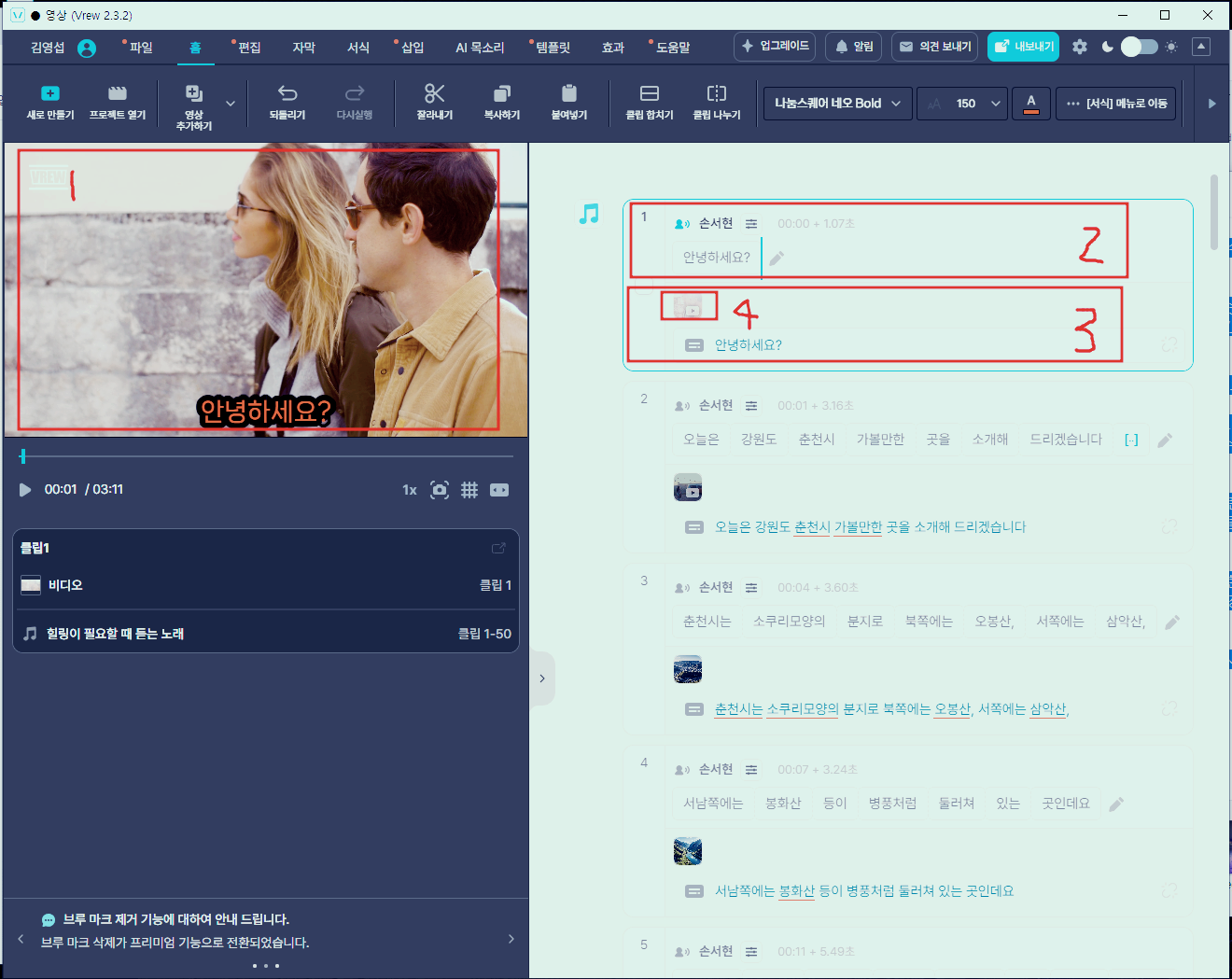
숏츠 영상이 만들어졌습니다.
좌측은 만들어진 영상을 확인할 수 있고, 우측은 텍스트와 이미지 등을 편집할 수 있는 창입니다.
숏츠 영상이기 때문에 문장이 짧으면 좋겠죠?
각 숏츠마다 첫 번째(2번)는 인공지능 목소리로 읽는 내용
두 번째(3번)은 화면에 보여지는 텍스트를 설정할 수 있습니다.
즉, AI 목소리와 화면에 보여지는 텍스트가 다르게 편집할 수 있다는 것이며, 텍스트를 보이기 싫다면 3번 내용을 지우면 되고, 글씨가 길어지면 줄바꾸기를 하면 됩니다.
유튜브 숏츠는 가독성을 높이기 위해 가능하면 자막을 보여 주는 것이 낫습니다.
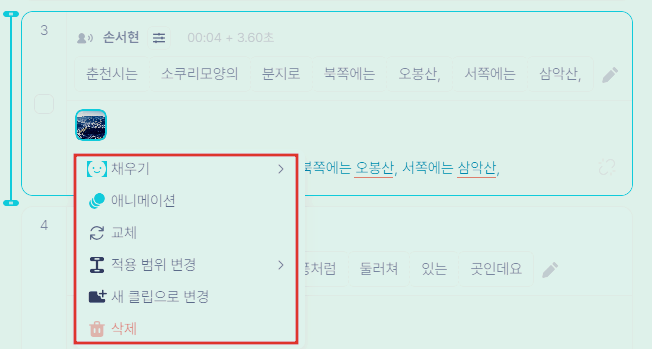
그리고 4번, AI 이미지 혹은 AI 영상으로 만들어진 걸 확인할 수 있습니다.
채우기는 이미지를 화면에 채우는 방법
애니메이션은 이미지에 애니메이션을 적용하는 것
교체는 다른 이미지나 사진으로 교체
삭제는 지우는 것 등입니다.
AI 이미지나 비디오는 내용과 맞지 않는 것이 있으면 교체(지우고 이미지 끌어다 놓아도 됨)하고, 적당한 애니메이션을 적용하면 됩니다.
저는 여행이다 보니 맞는 사진을 주로 사용해야 해서 이미지는 없는 것으로 보통 만들다 보니 무료버번이라도 큰 지장 없이 얼마든지 사용하고 있습니다.
직접 해 보면 어렵지 않습니다.
좌측 영상 확인에서 하나씩 돌려보면서 목소리와 이미지 애니메이션이 매끄러운지 확인해 볼 수 있습니다.
목소리에 쉬어가는 게 필요하다면 AI 목소리 나오는 부분(2번) ',(쉼표)'를 널어주면 되고, 붙여서 읽어야 한다면 띄어쓰기를 삭제해주면 됩니다.

이제 영상 편집이 어느 정도 마무리 되었습니다.
최종 숏츠 영상을 저장하려면 우측 상단의 [내보내기]를 선택해 주고 파일이름을 지정해 줍니다.
영상 길이에 따라 수분이 소요됩니다.
완료된 유튜브 영상입니다.
너무 심플하게 영상이 만들어집니다.
저 같은 경우에는 주제가 여행이다 보니 관련된 내용과 이미지를 사용해야 해서 하나 만들 때마다 2~3시간을 소요되는데요.
간단한 정보를 주는 내용의 영상이라면 텍스트도 필요 없이 생성형 AI에게 명령해 나온 내용을 텍스트에 집어넣고 영상을 만들면 몇 개의 단어만으로 5분 내에 간단한 영상을 만들수도 있습니다.
예를 들어 chatGPT에서 '세계에서 가장 높은 빌딩 TOP 10을 간략하게 설명해서 소개해줘'라고 한 후 텍스트가 나오면 이를 Vrew에 입력하고 영상만들기를 진행하면 됩니다.
생성형 AI와 AI 숏츠의 만남으로 간단한 숏츠 만들기 이해가 되셨나요?
만족스러우시면 제 유튜브 구독 부탁합니다.
휴식같은 여행으로의 초대
휴식갗은 여행을 위해 국내외 가볼만한 곳을 소개해 드립니다. 존재감이 사라질까 두려운가, 떠날 수 있는 용기가 충분한 존재감이다. 여행은 삶이 주는 선물이다!
www.youtube.com
'IT 이야기' 카테고리의 다른 글
| 구글 드라이브 용량 가득, 구글포토 동기화 해제 (1) | 2024.10.29 |
|---|---|
| 하드디스크 용량 늘리는 방법, C드라이브 불필요한 파일 지우기로 디스크 용량확보 (2) | 2024.09.12 |
| 인공지능(AI) 이미지편집 도구, 미드저니(midjourney)와 클립드롭(Clipdrop) (1) | 2024.08.15 |
| [생성형 AI] 인공지능 노래만들기, 수노(Suno.ai / Suno.com) (0) | 2024.07.29 |
| (생성형 AI) chatGPT 활용, 효율적인 프롬프트 활용방법 (1) | 2024.07.25 |
| query-input 입력란 누락, 구조화된 데이터 문제 해결방법 (0) | 2024.05.10 |
| 동영상 용량 줄이는 방법 (카카오인코더 사용법) (2) | 2023.11.29 |
| 도시락 이심(eSim) 사용법 및 유심과 e심 차이점 (4) | 2023.09.27 |




댓글